Come avviare Stop Apache Tomcat tramite riga di comando? Controlla se Tomcat è già in esecuzione e il comando Kill
Pubblicato: 2019-05-06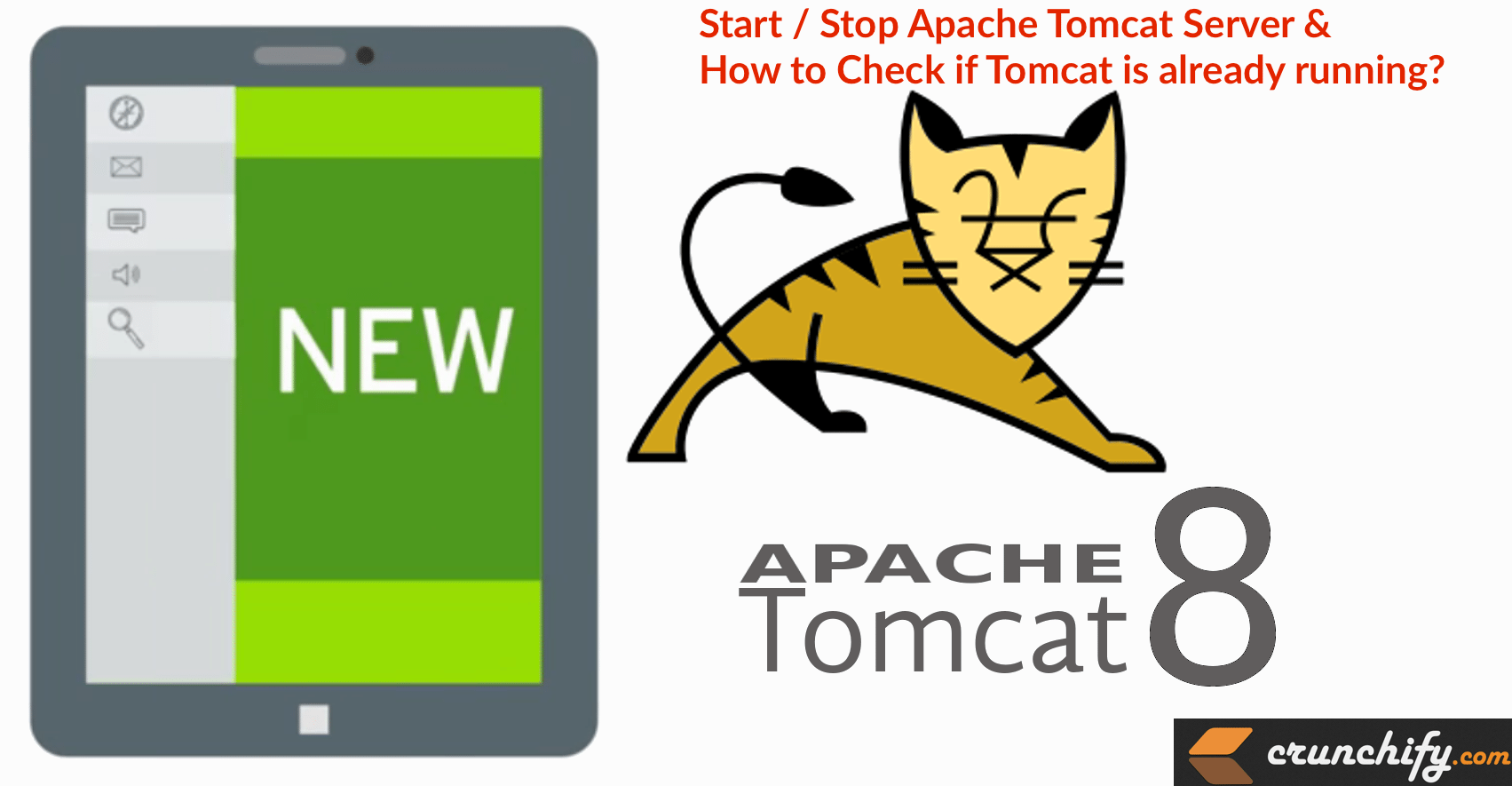
Apache Tomcat (o semplicemente Tomcat) è un server Web open source e un servlet container sviluppato da Apache Software Foundation (ASF). Tomcat implementa le specifiche Java Servlet e JavaServer Pages ( JSP ) di Oracle Corporation e fornisce un ambiente HTTP web server "puro Java" per l'esecuzione del codice Java.
Se hai una delle seguenti domande, sei nel posto giusto:
- Diverse porte (8080, 8081, 8082) richieste da Tomcat Server su localhost sono già in uso
- Errore del server Tomcat – Porta 8080 già in uso
- la porta 8080 richiesta è in uso
- porta 8080 già in uso eclipse
- come fermare la porta 8080 in windows
Ho impostato tomcat as Windows Service . L'esecuzione di Tomcat come servizio Windows offre una serie di vantaggi essenziali quando si passa da una configurazione di sviluppo a un ambiente di produzione.
Vantaggio-1) Imposta un avvio automatico affidabile all'avvio
- Indispensabile in un ambiente in cui potresti voler riavviare in remoto un sistema Java dopo la manutenzione senza preoccuparti se il tuo server tornerà online.
Vantaggio-2) Configurazione dell'avvio del server Tomcat senza accesso utente attivo
- In un data center, non è ragionevole aspettarsi un accesso attivo dal sistema solo per eseguire Tomcat. In effetti, Tomcat viene spesso eseguito su server blade a cui potrebbe non essere collegato nemmeno un monitor attivo. I servizi di Windows sono di proprietà del sistema e possono essere avviati senza un utente attivo.
Vantaggio-3) Migliore sicurezza
start/stop il mio Tomcat Server tramite la riga di comando perché volevo creare uno script rapido per farlo. Documentazione ufficiale fornita sotto i comandi sotto forma di //XX// ServiceName 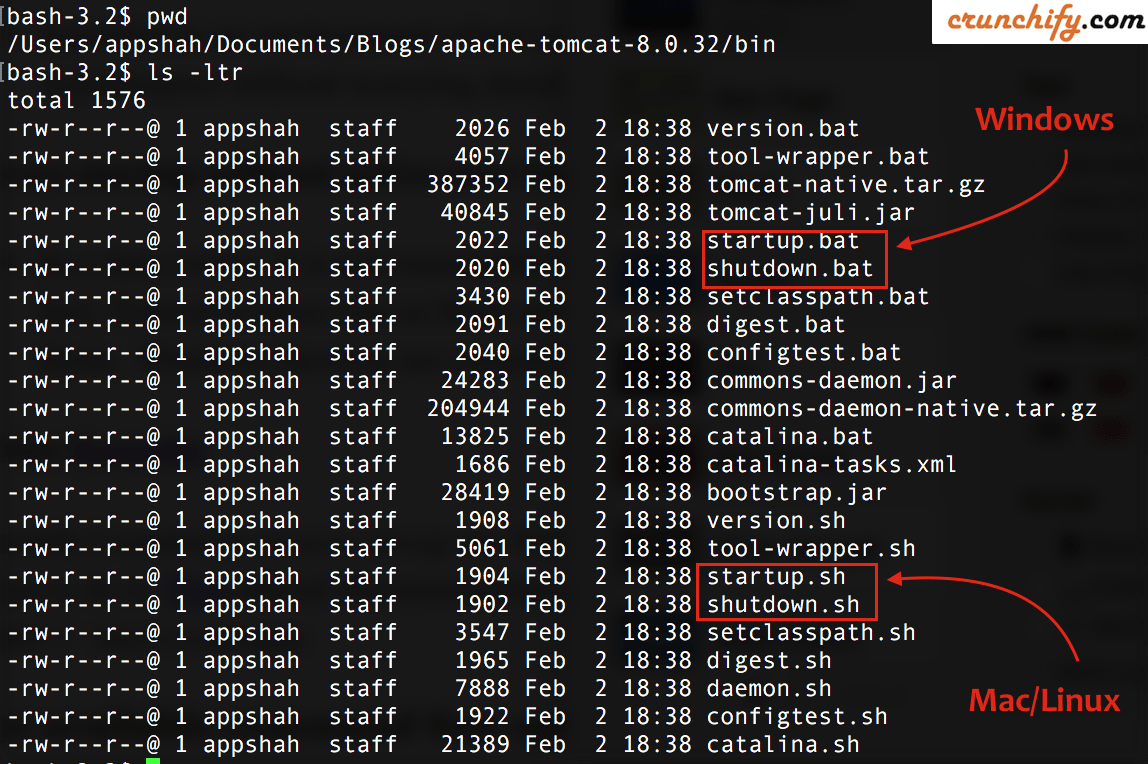
Le opzioni della riga di comando disponibili sono:
-
//TS//Esegui il servizio come applicazione console Questa è l'operazione predefinita. Viene chiamato se viene fornita l'opzione no. ServiceName è il nome dell'eseguibile senza suffisso exe, che significa Tomcat6 -
//RS//Esegui il servizio Chiamato solo da ServiceManager -
//SS//Interrompi il servizio -
//US//Aggiorna i parametri del servizio -
//IS//Installa il servizio -
//DS//Elimina servizio Interrompe il servizio se in esecuzione
Ma piuttosto facendo in questo modo ho trovato di seguito i comandi molto utili e semplici.
1) Windows (se Tomcat è configurato come servizio Windows)
- Per
Startil server: <Tomcat Root>/bin>Tomcat8.exe start - Per
Stopil server: <Tomcat Root>/bin>Tomcat8.exe stop
2) Windows (se hai scaricato i binari come .zip)
- Per
Startil server: <Tomcat Root>/bin>catalina.bat start - Per
Stopil server: <Tomcat Root>/bin>catalina.bat stop
3) Mac/Linux/Unix (se hai scaricato i binari come .zip)
- Per
Startil server: <Tomcat Root>/bin>./catalina.sh start - Per
Stopil server: <Tomcat Root>/bin>./catalina.sh stop
Di seguito sono riportati tutti i parametri del comando catalina.sh :
|
1 2 3 4 5 6 7 8 9 10 11 12 13 14 15 |
Usage : catalina . sh ( commands . . . ) commands : debug Start Catalina in a debugger debug - security Debug Catalina with a security manager jpda start Start Catalina under JPDA debugger run Start Catalina in the current window run - security Start in the current window with security manager start Start Catalina in a separate window start - security Start in a separate window with security manager stop Stop Catalina , waiting up to 5 seconds for the process to end stop n Stop Catalina , waiting up to n seconds for the process to end stop - force Stop Catalina , wait up to 5 seconds and then use kill - KILL if still running stop n - force Stop Catalina , wait up to n seconds and then use kill - KILL if still running configtest Run a basic syntax check on server . xml - check exit code for result version What version of tomcat are you running ? |

Schermata di avvio:

Come verificare se Tomcat è già in esecuzione e terminare il processo Tomcat esistente.
Step-1) Scopri il processo usando il comando ps -ef | grep micio
|
1 2 3 |
bash - 3.2 $ ps - ef | grep tomcat 502 56188 1 0 7 : 31PM ttys001 0 : 04.23 / Library / Java / JavaVirtualMachines / jdk1 . 8.0_51.jdk / Contents / Home / bin / java - Djava . util . logging . config . file =/ Users / appshah / Downloads / apache - tomcat - 8.5.4 / conf / logging . properties - Djava . util . logging . manager = org . apache . juli . ClassLoaderLogManager - Djdk . tls . ephemeralDHKeySize = 2048 - classpath / Users / appshah / Downloads / apache - tomcat - 8.5.4 / bin / bootstrap . jar : / Users / appshah / Downloads / apache - tomcat - 8.5.4 / bin / tomcat - juli . jar - Dcatalina . base =/ Users / appshah / Downloads / apache - tomcat - 8.5.4 - Dcatalina . home =/ Users / appshah / Downloads / apache - tomcat - 8.5.4 - Djava . io . tmpdir =/ Users / appshah / Downloads / apache - tomcat - 8.5.4 / temp org . apache . catalina . startup . Bootstrap start 502 56618 55587 0 7 : 34PM ttys001 0 : 00.00 grep tomcat |
Qui il valore della seconda colonna è un ID processo. Nel nostro caso è 56188 .
Potresti visitare il link http://localhost:8080 e dovresti vedere la pagina di benvenuto.
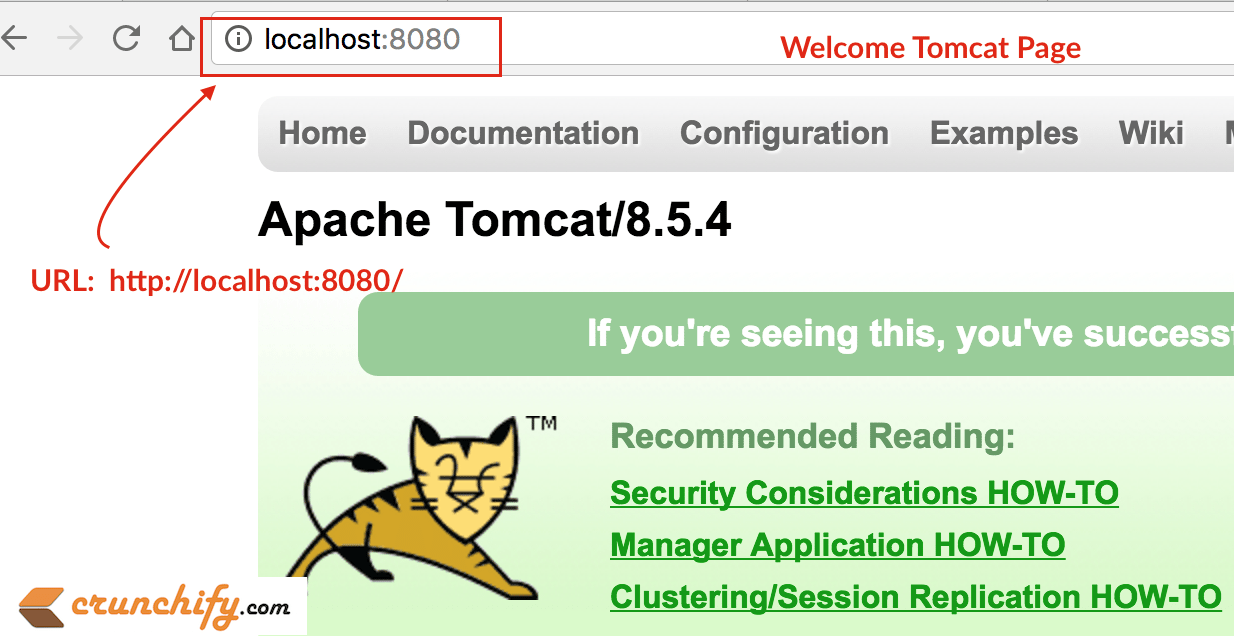
Passaggio 2) Termina il processo utilizzando il comando kill -9 <ID processo>
|
1 |
bash - 3.2 $ kill - 9 56188 |
Qui, 56188 è un process ID ottenuto dal passaggio 1.
Ora, il link http://localhost:8080/ non dovrebbe funzionare per te.
